Manual del usuario de Pages para iPad
- Te damos la bienvenida
-
- Introducción a Pages
- ¿Procesamiento de texto o disposición de página?
- Introducción a las imágenes, gráficas y otros objetos
- Encontrar un documento
- Abrir un documento
- Guardar un documento y darle un nombre
- Imprimir un documento o sobre
- Copiar texto y objetos entre apps
- Gestos básicos de la pantalla táctil
- Usar Apple Pencil con Pages
- Crear un documento usando VoiceOver
- Copyright

Agregar saltos de línea y de página en Pages en el iPad
Puedes usar el formato para controlar cómo fluye el texto en la página.
Salto de línea: usa un salto de línea, también llamado retorno automático, para iniciar una línea nueva sin iniciar otro párrafo.
Salto de página: usa un salto de página (sólo en un documento de procesamiento de texto) para mover una línea de texto a la parte superior de la siguiente página o para comenzar a teclear en una nueva página.
También puedes evitar que aparezca una línea de texto aislada del párrafo al que pertenece al final o al principio de una página (a estas se las conoce como viudas y huérfanas).
Hacer que el texto pase a la siguiente línea o página
Toca donde quieres que se produzca el salto.
Toca
 en la barra de funciones rápidas situada arriba del teclado y elige "Salto de línea" o "Salto de página".
en la barra de funciones rápidas situada arriba del teclado y elige "Salto de línea" o "Salto de página".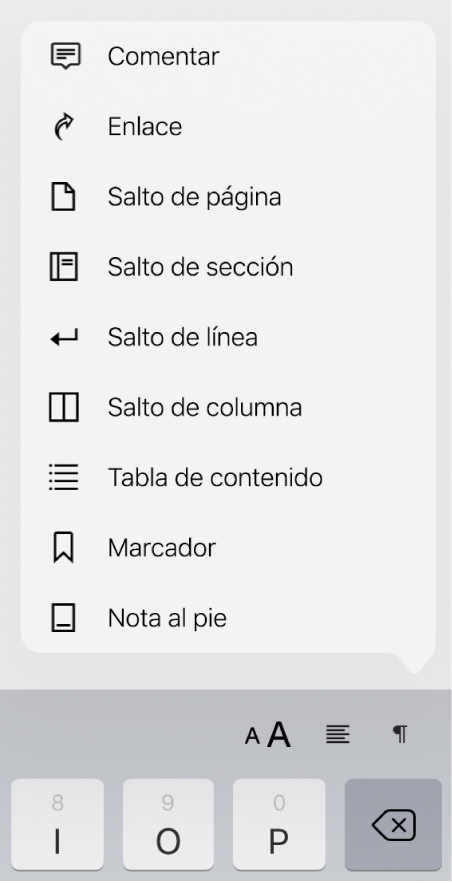
Si no ves "Salto de página", tu documento es de disposición de página y no usa saltos de página. También puedes agregar una nueva página.
Al ingresar un salto de línea o página, Pages inserta un carácter de formato que recibe el nombre de carácter invisible. Estos caracteres de formato se ven cuando se selecciona texto que los incluya. Consulta Introducción a los símbolos de formato.
Eliminar un salto de formato
Coloca el punto de inserción al principio del texto situado a continuación del salto y toca
 .
.